Peugeot Partner 2019 Εγχειρίδιο χρήσης (in Greek)
Manufacturer: PEUGEOT, Model Year: 2019, Model line: Partner, Model: Peugeot Partner 2019Pages: 312, PDF Size: 9.94 MB
Page 271 of 312
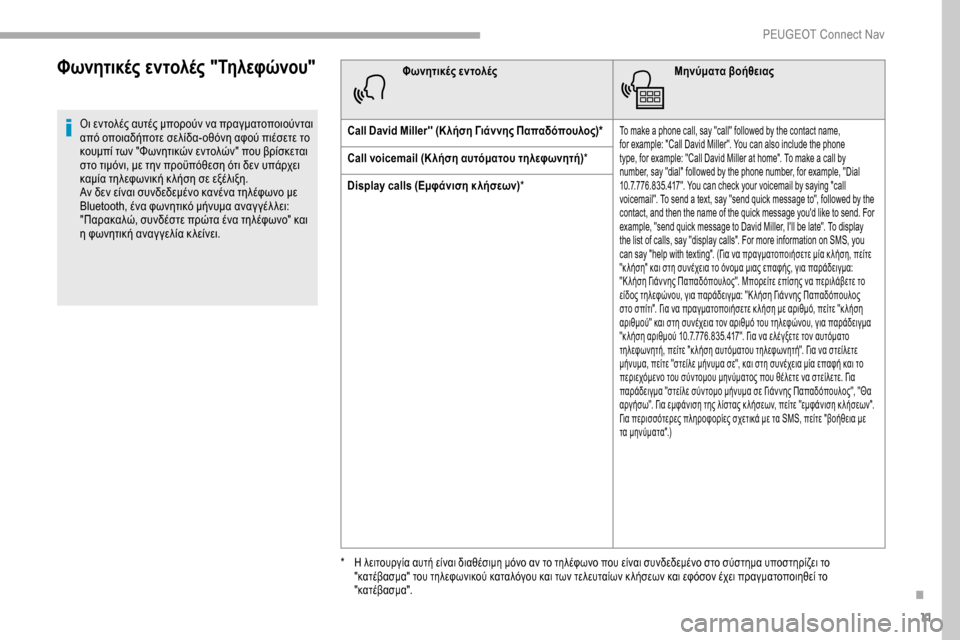
11
Φωνητικές εντολές "Τηλεφώνου"
Οι εντολές αυτές μπορούν να πραγματοποιούνται
από οποιαδήποτε σελίδα- οθόνη αφού πιέσετε το
κουμπί των "Φωνητικών εντολών" που βρίσκεται
στο τιμόνι, με την προϋπόθεση ότι δεν υπάρχει
καμία τηλεφωνική κ λήση σε εξέλιξη.
Αν δεν είναι συνδεδεμένο κανένα τηλέφωνο με
Bluetooth, ένα φωνητικό μήνυμα αναγ γέλ λει:
"Παρακαλώ, συνδέστε πρώτα ένα τηλέφωνο" και
η φωνητική αναγ γελία κ λείνει.Φωνητικές εντολές
Μηνύματα βοήθειας
Call David Miller'' (Κ λήση Γιάν νης Παπαδόπουλος)*To make a phone call, say "call" followed by the contact name,
for example: "Call David Miller". You can also include the phone
type, for example: "Call David Miller at home". To make a call by
number, say "dial" followed by the phone number, for example, "Dial
10.7.776.835.417". You can check your voicemail by saying "call
voicemail". To send a text, say "send quick message to", followed by the
contact, and then the name of the quick message you'd like to send. For
example, "send quick message to David Miller, I'll be late". To display
the list of calls, say "display calls". For more information on SMS, you
can say "help with texting". (Για να πραγματοποιήσετε μία κ λήση, πείτε
"κ λήση" και στη συνέχεια το όνομα μιας επαφής, για παράδειγμα:
"Κ λήση Γιάν νης Παπαδόπουλος". Μπορείτε επίσης να περιλάβετε το
είδος τηλεφώνου, για παράδειγμα: "Κ λήση Γιάν νης Παπαδόπουλος
στο σπίτι". Για να πραγματοποιήσετε κ λήση με αριθμό, πείτε "κ λήση
αριθμού" και στη συνέχεια τον αριθμό του τηλεφώνου, για παράδειγμα
"κ λήση αριθμού 10.7.776.835.417". Για να ελέγξετε τον αυτόματο
τηλεφωνητή, πείτε "κ λήση αυτόματου τηλεφωνητή". Για να στείλετε
μήνυμα, πείτε "στείλε μήνυμα σε", και στη συνέχεια μία επαφή και το
περιεχόμενο του σύντομου μηνύματος που θέλετε να στείλετε. Για
παράδειγμα "στείλε σύντομο μήνυμα σε Γιάν νης Παπαδόπουλος", "Θα
αργήσω". Για εμφάνιση της λίστας κ λήσεων, πείτε "εμφάνιση κ λήσεων".
Για περισσότερες πληροφορίες σχετικά με τα SMS, πείτε "βοήθεια με
τα μηνύματα".)
Call voicemail (Κ λήση αυτόματου τηλεφωνητή) *
Display calls (Εμφάνιση κ λήσεων) *
* Η λειτουργία αυτή είναι διαθέσιμη μόνο αν το τηλέφωνο που είναι συνδεδεμένο στο σύστημα υποστηρίζει το
"κατέβασμα" του τηλεφωνικού καταλόγου και των τελευταίων κ λήσεων και εφόσον έχει πραγματοποιηθεί το
"κατέβασμα".
.
PEUGEOT Connect Nav
Page 272 of 312
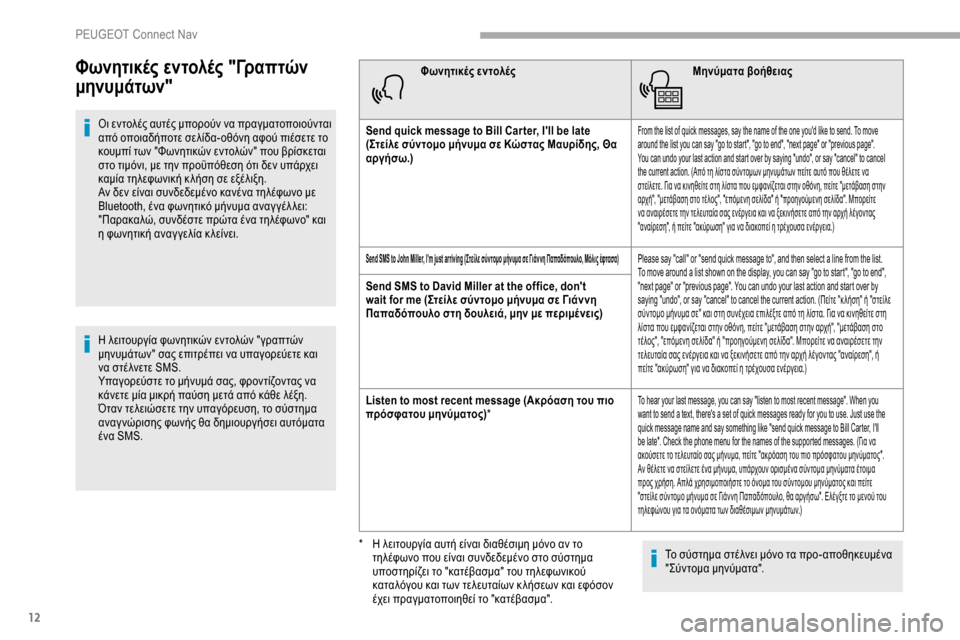
12
Φωνητικές εντολές "Γραπτών
μηνυμάτων"
Οι εντολές αυτές μπορούν να πραγματοποιούνται
από οποιαδήποτε σελίδα- οθόνη αφού πιέσετε το
κουμπί των "Φωνητικών εντολών" που βρίσκεται
στο τιμόνι, με την προϋπόθεση ότι δεν υπάρχει
καμία τηλεφωνική κ λήση σε εξέλιξη.
Αν δεν είναι συνδεδεμένο κανένα τηλέφωνο με
Bluetooth, ένα φωνητικό μήνυμα αναγ γέλ λει:
"Παρακαλώ, συνδέστε πρώτα ένα τηλέφωνο" και
η φωνητική αναγ γελία κ λείνει.
Η λειτουργία φωνητικών εντολών "γραπτών
μηνυμάτων" σας επιτρέπει να υπαγορεύετε και
να στέλνετε SMS.
Υπαγορεύστε το μήνυμά σας, φροντίζοντας να
κάνετε μία μικρή παύση μετά από κάθε λέξη.
Όταν τελειώσετε την υπαγόρευση, το σύστημα
αναγ νώρισης φωνής θα δημιουργήσει αυτόματα
ένα SMS.Φωνητικές εντολές
Μηνύματα βοήθειας
Send quick message to Bill Car ter, I'll be late
(Στείλε σύντομο μήνυμα σε Κώστας Μαυρίδης, Θα
αργήσω.)From the list of quick messages, say the name of the one you'd like to send. To move
around the list you can say "go to start", "go to end", "next page" or "previous page".
You can undo your last action and start over by saying "undo", or say "cancel" to cancel
the current action. (Από τη λίστα σύντομων μηνυμάτων πείτε αυτό που θέλετε να
στείλετε. Για να κινηθείτε στη λίστα που εμφανίζεται στην οθόνη, πείτε "μετάβαση στην
αρχή", "μετάβαση στο τέλος", "επόμενη σελίδα" ή "προηγούμενη σελίδα". Μπορείτε
να αναιρέσετε την τελευταία σας ενέργεια και να ξεκινήσετε από την αρχή λέγοντας
"αναίρεση", ή πείτε "ακύρωση" για να διακοπεί η τρέχουσα ενέργεια.)
Send SMS to John Miller, I'm just arriving (Στείλε σύντομο μήνυμα σε Γιάν νη Παπαδόπουλο, Μόλις έφτασα) Please say "call" or "send quick message to", and then select a line from the list.
To move around a list shown on the display, you can say "go to start", "go to end",
"next page" or "previous page". You can undo your last action and start over by
saying "undo", or say "cancel" to cancel the current action. (Πείτε "κ λήση" ή "στείλε
σύντομο μήνυμα σε" και στη συνέχεια επιλέξτε από τη λίστα. Για να κινηθείτε στη
λίστα που εμφανίζεται στην οθόνη, πείτε "μετάβαση στην αρχή", "μετάβαση στο
τέλος", "επόμενη σελίδα" ή "προηγούμενη σελίδα". Μπορείτε να αναιρέσετε την
τελευταία σας ενέργεια και να ξεκινήσετε από την αρχή λέγοντας "αναίρεση", ή
πείτε "ακύρωση" για να διακοπεί η τρέχουσα ενέργεια.)
Send SMS to David Miller at the office, don't
wait for me (Στείλε σύντομο μήνυμα σε Γιάν νη
Παπαδόπουλο στη δουλειά, μην με περιμένεις)
Listen to most recent message (Ακρόαση του πιο
πρόσφατου μηνύματος) *
To hear your last message, you can say "listen to most recent message". When you
want to send a text, there's a set of quick messages ready for you to use. Just use the
quick message name and say something like "send quick message to Bill Carter, I'll
be late". Check the phone menu for the names of the supported messages. (Για να
ακούσετε το τελευταίο σας μήνυμα, πείτε "ακρόαση του πιο πρόσφατου μηνύματος".
Αν θέλετε να στείλετε ένα μήνυμα, υπάρχουν ορισμένα σύντομα μηνύματα έτοιμα
προς χρήση. Απλά χρησιμοποιήστε το όνομα του σύντομου μηνύματος και πείτε
"στείλε σύντομο μήνυμα σε Γιάν νη Παπαδόπουλο, θα αργήσω". Ελέγξτε το μενού του
τηλεφώνου για τα ονόματα των διαθέσιμων μηνυμάτων.)
Το σύστημα στέλνει μόνο τα προ- αποθηκευμένα
"Σύντομα μηνύματα".
*
Η λ
ειτουργία αυτή είναι διαθέσιμη μόνο αν το
τηλέφωνο που είναι συνδεδεμένο στο σύστημα
υποστηρίζει το "κατέβασμα" του τηλεφωνικού
καταλόγου και των τελευταίων κ λήσεων και εφόσον
έχει πραγματοποιηθεί το "κατέβασμα".
PEUGEOT Connect Nav
Page 273 of 312
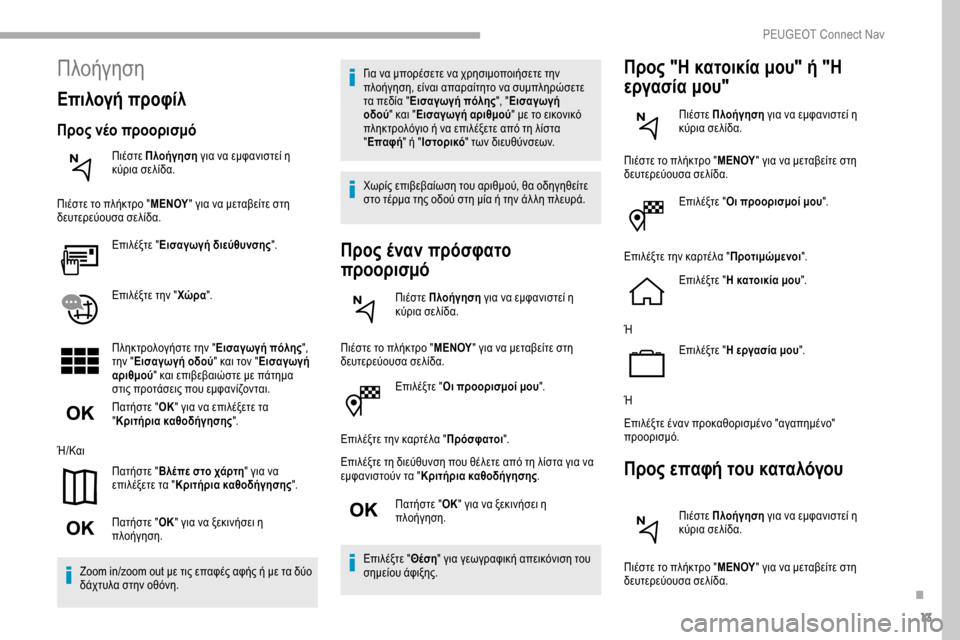
13
Επιλέξτε "Οι προορισμοί μου ".
Επιλέξτε την καρτέλα " Πρόσφατοι".
Επιλέξτε τη διεύθυνση που θέλετε από τη λίστα για να
εμφανιστούν τα " Κριτήρια καθοδήγησης .
Πατήστε " ΟΚ" για να ξεκινήσει η
πλοήγηση.
Επιλέξτε " Θέση" για γεωγραφική απεικόνιση του
σημείου άφιξης.
Προς "Η κατοικία μου" ή "Η
εργασία μου"
Πιέστε Πλοήγηση για να εμφανιστεί η
κύρια σελίδα.
Πιέστε το πλήκτρο " ΜΕΝΟΥ" για να μεταβείτε στη
δευτερεύουσα σελίδα.
Επιλέξτε "Οι προορισμοί μου ".
Επιλέξτε την καρτέλα " Προτιμώμενοι".
Επιλέξτε " Η κατοικία μου ".
Ή Επιλέξτε "Η εργασία μου ".
Ή
Επιλέξτε έναν προκαθορισμένο "αγαπημένο"
προορισμό.
Προς επαφή του καταλόγου
Πιέστε Πλοήγηση για να εμφανιστεί η
κύρια σελίδα.
Πιέστε το πλήκτρο " ΜΕΝΟΥ" για να μεταβείτε στη
δευτερεύουσα σελίδα.
Πλοήγηση
Επιλογή προφίλ
Προς νέο προορισμό
Πιέστε Πλοήγηση για να εμφανιστεί η
κύρια σελίδα.
Πιέστε το πλήκτρο " ΜΕΝΟΥ" για να μεταβείτε στη
δευτερεύουσα σελίδα.
Επιλέξτε "Εισαγωγή διεύθυνσης ".
Επιλέξτε την " Χώρα".
Πληκτρολογήστε την " Εισαγωγή πόλης",
την " Εισαγωγή οδού " και τον "Εισαγωγή
αριθμού " και επιβεβαιώστε με πάτημα
στις προτάσεις που εμφανίζονται.
Πατήστε " ΟΚ" για να επιλέξετε τα
" Κριτήρια καθοδήγησης ".
Ή/Και Πατήστε "Βλέπε στο χάρτη " για να
επιλέξετε τα " Κριτήρια καθοδήγησης ".
Πατήστε " ΟΚ" για να ξεκινήσει η
πλοήγηση.
Zoom in/zoom out με τις επαφές αφής ή με τα δύο
δάχτυλα στην οθόνη. Για να μπορέσετε να χρησιμοποιήσετε την
πλοήγηση, είναι απαραίτητο να συμπληρώσετε
τα πεδία "
Εισαγωγή πόλης ", "Εισαγωγή
οδού " και " Εισαγωγή αριθμού " με το εικονικό
πληκτρολόγιο ή να επιλέξετε από τη λίστα
" Επαφή " ή "Ιστορικό " των διευθύνσεων.
Χωρίς επιβεβαίωση του αριθμού, θα οδηγηθείτε
στο τέρμα της οδού στη μία ή την άλ λη πλευρά.
Προς έναν πρόσφατο
προορισμό
Πιέστε Πλοήγηση για να εμφανιστεί η
κύρια σελίδα.
Πιέστε το πλήκτρο " ΜΕΝΟΥ" για να μεταβείτε στη
δευτερεύουσα σελίδα.
.
P
Page 274 of 312
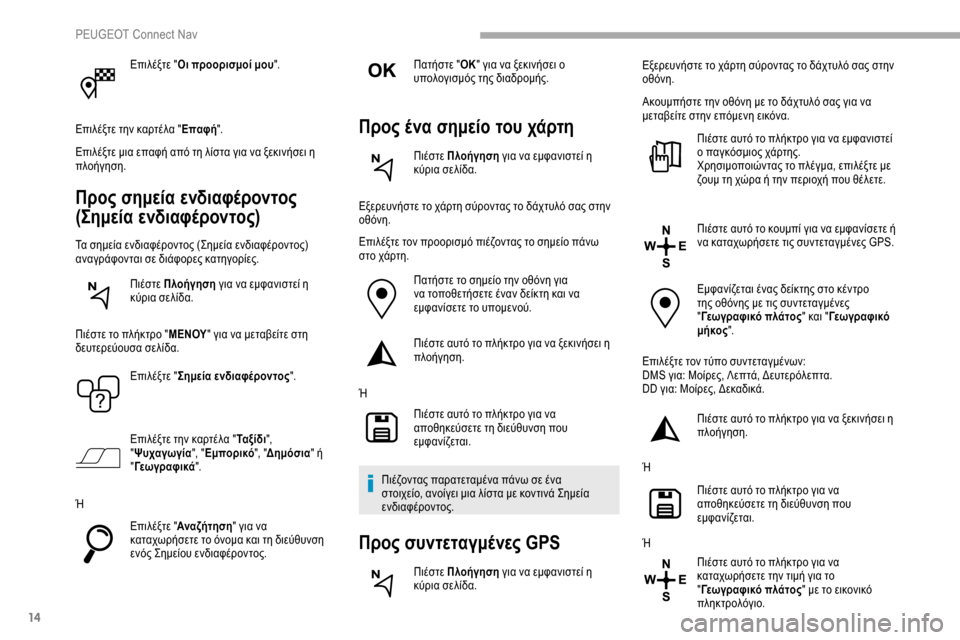
14
Επιλέξτε "Οι προορισμοί μου ".
Επιλέξτε την καρτέλα " Επαφή".
Επιλέξτε μια επαφή από τη λίστα για να ξεκινήσει η
πλοήγηση.
Προς σημεία ενδιαφέροντος
(Σημεία ενδιαφέροντος)
Τα σημεία ενδιαφέροντος (Σημεία ενδιαφέροντος)
αναγράφονται σε διάφορες κατηγορίες.
Πιέστε Πλοήγηση για να εμφανιστεί η
κύρια σελίδα.
Πιέστε το πλήκτρο " ΜΕΝΟΥ" για να μεταβείτε στη
δευτερεύουσα σελίδα.
Επιλέξτε "Σημεία ενδιαφέροντος ".
Επιλέξτε την καρτέλα " Τα ξ ί δ ι",
" Ψυχαγωγία ", "Εμπορικό ", "Δημόσια" ή
" Γε ω γ ρ α φ ι κ ά ".
Ή Επιλέξτε "Αναζήτηση " για να
καταχωρήσετε το όνομα και τη διεύθυνση
ενός Σημείου ενδιαφέροντος. Πατήστε "
ΟΚ" για να ξεκινήσει ο
υπολογισμός της διαδρομής.
Προς ένα σημείο του χάρτη
Πιέστε Πλοήγηση για να εμφανιστεί η
κύρια σελίδα.
Εξερευνήστε το χάρτη σύροντας το δάχτυλό σας στην
οθόνη.
Επιλέξτε τον προορισμό πιέζοντας το σημείο πάνω
στο χάρτη. Πατήστε το σημείο την οθόνη για
να τοποθετήσετε έναν δείκτη και να
εμφανίσετε το υπομενού.
Πιέστε αυτό το πλήκτρο για να ξεκινήσει η
πλοήγηση.
Ή Πιέστε αυτό το πλήκτρο για να
αποθηκεύσετε τη διεύθυνση που
εμφανίζεται.
Πιέζοντας παρατεταμένα πάνω σε ένα
στοιχείο, ανοίγει μια λίστα με κοντινά Σημεία
ενδιαφέροντος.
Προς συντεταγμένες GPS
Πιέστε Πλοήγηση για να εμφανιστεί η
κύρια σελίδα. Εξερευνήστε το χάρτη σύροντας το δάχτυλό σας στην
οθόνη.
Ακουμπήστε την οθόνη με το δάχτυλό σας για να
μεταβείτε στην επόμενη εικόνα.
Πιέστε αυτό το πλήκτρο για να εμφανιστεί
ο παγκόσμιος χάρτης.
Χρησιμοποιώντας το πλέγμα, επιλέξτε με
ζουμ τη χώρα ή την περιοχή που θέλετε.
Πιέστε αυτό το κουμπί για να εμφανίσετε ή
να καταχωρήσετε τις συντεταγμένες GPS.
Εμφανίζεται ένας δείκτης στο κέντρο
της οθόνης με τις συντεταγμένες
"Γεωγραφικό πλάτος " και "Γε ω γ ρ α φ ι κ ό
μήκος ".
Επιλέξτε τον τύπο συντεταγμένων:
DMS για: Μοίρες, Λεπτά, Δευτερόλεπτα.
DD για: Μοίρες, Δεκαδικά. Πιέστε αυτό το πλήκτρο για να ξεκινήσει η
πλοήγηση.
Ή Πιέστε αυτό το πλήκτρο για να
αποθηκεύσετε τη διεύθυνση που
εμφανίζεται.
Ή Πιέστε αυτό το πλήκτρο για να
καταχωρήσετε την τιμή για το
"Γεωγραφικό πλάτος " με το εικονικό
πληκτρολόγιο.
P
Page 275 of 312
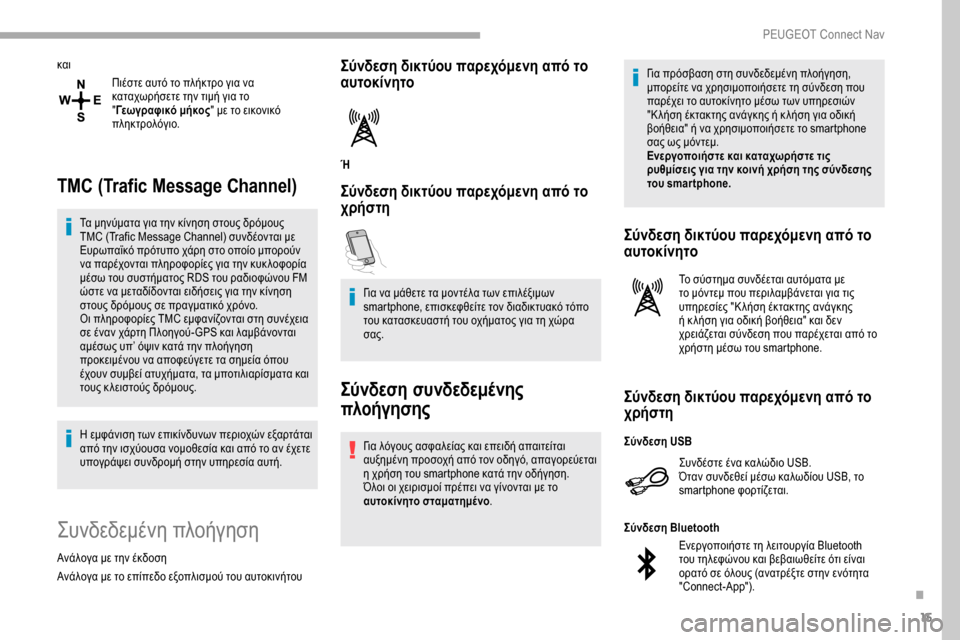
15
καιΠιέστε αυτό το πλήκτρο για να
καταχωρήσετε την τιμή για το
"Γεωγραφικό μήκος " με το εικονικό
πληκτρολόγιο.
TMC (Trafic Message Channel)
Τα μηνύματα για την κίνηση στους δρόμους
TMC (Trafic Message Channel) συνδέονται με
Ευρωπαϊκό πρότυπο χάρη στο οποίο μπορούν
να παρέχονται πληροφορίες για την κυκ λοφορία
μέσω του συστήματος RDS του ραδιοφώνου FM
ώστε να μεταδίδονται ειδήσεις για την κίνηση
στους δρόμους σε πραγματικό χρόνο.
Οι πληροφορίες TMC εμφανίζονται στη συνέχεια
σε έναν χάρτη Πλοηγού-GPS και λαμβάνονται
αμέσως υπ’ όψιν κατά την πλοήγηση
προκειμένου να αποφεύγετε τα σημεία όπου
έχουν συμβεί ατυχήματα, τα μποτιλιαρίσματα και
τους κ λειστούς δρόμους.
Η εμφάνιση των επικίνδυνων περιοχών εξαρτάται
από την ισχύουσα νομοθεσία και από το αν έχετε
υπογράψει συνδρομή στην υπηρεσία αυτή.
Συνδεδεμένη πλοήγηση
Ανάλογα με την έκδοση
Ανάλογα με το επίπεδο εξοπλισμού του αυτοκινήτου
Σύνδεση δικτύου παρεχόμενη από το
αυτοκίνητο
Ή
Σύνδεση δικτύου παρεχόμενη από το
χρήστη
Για να μάθετε τα μοντέλα των επιλέξιμων
smartphone, επισκεφθείτε τον διαδικτυακό τόπο
του κατασκευαστή του οχήματος για τη χώρα
σας.
Σύνδεση συνδεδεμένης
πλοήγησης
Για λόγους ασφαλείας και επειδή απαιτείται
αυξημένη προσοχή από τον οδηγό, απαγορεύεται
η χρήση του smartphone κατά την οδήγηση.
Όλοι οι χειρισμοί πρέπει να γίνονται με το
αυτοκίνητο σταματημένο . Για πρόσβαση στη συνδεδεμένη πλοήγηση,
μπορείτε να χρησιμοποιήσετε τη σύνδεση που
παρέχει το αυτοκίνητο μέσω των υπηρεσιών
"Κ λήση έκτακτης ανάγκης ή κ λήση για οδική
βοήθεια" ή να χρησιμοποιήσετε το smartphone
σας ως μόντεμ.
Ενεργοποιήστε και καταχωρήστε τις
ρυθμίσεις για την κοινή χρήση της σύνδεσης
του smartphone.
Σύνδεση δικτύου παρεχόμενη από το
αυτοκίνητο
Το σύστημα συνδέεται αυτόματα με
το μόντεμ που περιλαμβάνεται για τις
υπηρεσίες "Κ λήση έκτακτης ανάγκης
ή κ λήση για οδική βοήθεια" και δεν
χρειάζεται σύνδεση που παρέχεται από το
χρήστη μέσω του smartphone.
Σύνδεση δικτύου παρεχόμενη από το
χρήστη
Συνδέστε ένα καλώδιο USB.
Όταν συνδεθεί μέσω καλωδίου USB, το
smartphone φορτίζεται.
Σύνδεση USB
Ενεργοποιήστε τη λειτουργία Bluetooth
του τηλεφώνου και βεβαιωθείτε ότι είναι
ορατό σε όλους (ανατρέξτε στην ενότητα
"Connect-App").
Σύνδεση Bluetooth
.
P
Page 276 of 312
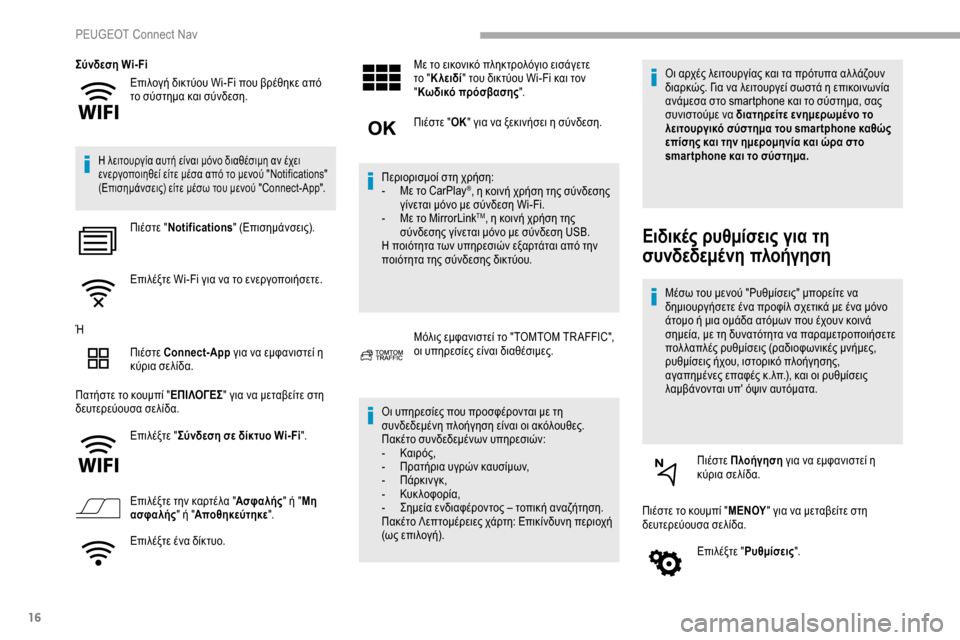
16
Επιλογή δικτύου Wi-Fi που βρέθηκε από
το σύστημα και σύνδεση.
Σύνδεση Wi- Fi
Η λειτουργία αυτή είναι μόνο διαθέσιμη αν έχει
ενεργοποιηθεί είτε μέσα από το μενού "Notifications"
(Επισημάνσεις) είτε μέσω του μενού "Connect-App".
Πιέστε "
Notifications " (Επισημάνσεις).
Επιλέξτε Wi-Fi για να το ενεργοποιήσετε.
Ή Πιέστε Connect-App για να εμφανιστεί η
κύρια σελίδα.
Πατήστε το κουμπί " ΕΠΙΛΟΓΕΣ" για να μεταβείτε στη
δευτερεύουσα σελίδα.
Επιλέξτε "Σύνδεση σε δίκτυο Wi- Fi ".
Επιλέξτε την καρτέλα " Ασφαλής" ή "Μη
ασφαλής " ή "Αποθηκεύτηκε ".
Επιλέξτε ένα δίκτυο. Με το εικονικό πληκτρολόγιο εισάγετε
το "
Κλειδί " του δικτύου Wi-Fi και τον
" Κωδικό πρόσβασης ".
Πιέστε " ΟΚ" για να ξεκινήσει η σύνδεση.
Περιορισμοί στη χρήση:
-
Μ
ε το CarPlay
®, η κοινή χρήση της σύνδεσης
γίνεται μόνο με σύνδεση Wi-Fi.
-
Μ
ε το MirrorLink
TM, η κοινή χρήση της
σύνδεσης γίνεται μόνο με σύνδεση USB.
Η ποιότητα των υπηρεσιών εξαρτάται από την
ποιότητα της σύνδεσης δικτύου.
Μόλις εμφανιστεί το "TOMTOM TR AFFIC",
οι υπηρεσίες είναι διαθέσιμες.
Οι υπηρεσίες που προσφέρονται με τη
συνδεδεμένη πλοήγηση είναι οι ακόλουθες.
Πακέτο συνδεδεμένων υπηρεσιών:
-
Κ
αιρός,
-
Π
ρατήρια υγρών καυσίμων,
-
Π
άρκιν γκ,
-
Κυ
κ λοφορία,
-
Σ
ημεία ενδιαφέροντος – τοπική αναζήτηση.
Πακέτο Λεπτομέρειες χάρτη: Επικίνδυνη περιοχή
(ως επιλογή). Οι αρχές λειτουργίας και τα πρότυπα αλ λάζουν
διαρκώς. Για να λειτουργεί σωστά η επικοινωνία
ανάμεσα στο smartphone και το σύστημα, σας
συνιστούμε να διατηρείτε ενημερωμένο το
λειτουργικό σύστημα του smar tphone καθώς
επίσης και την ημερομηνία και ώρα στο
smar tphone και το σύστημα.
Ειδικές ρυθμίσεις για τη
συνδεδεμένη πλοήγηση
Μέσω του μενού "Ρυθμίσεις" μπορείτε να
δημιουργήσετε ένα προφίλ σχετικά με ένα μόνο
άτομο ή μια ομάδα ατόμων που έχουν κοινά
σημεία, με τη δυνατότητα να παραμετροποιήσετε
πολ λαπλές ρυθμίσεις (ραδιοφωνικές μνήμες,
ρυθμίσεις ήχου, ιστορικό πλοήγησης,
αγαπημένες επαφές κ.λπ.), και οι ρυθμίσεις
λαμβάνονται υπ' όψιν αυτόματα.
Πιέστε Πλοήγηση για να εμφανιστεί η
κύρια σελίδα.
Πιέστε το κουμπί " ΜΕΝΟΥ" για να μεταβείτε στη
δευτερεύουσα σελίδα.
Επιλέξτε "Ρυθμίσεις ".
PEUGEOT Connect Nav
Page 277 of 312
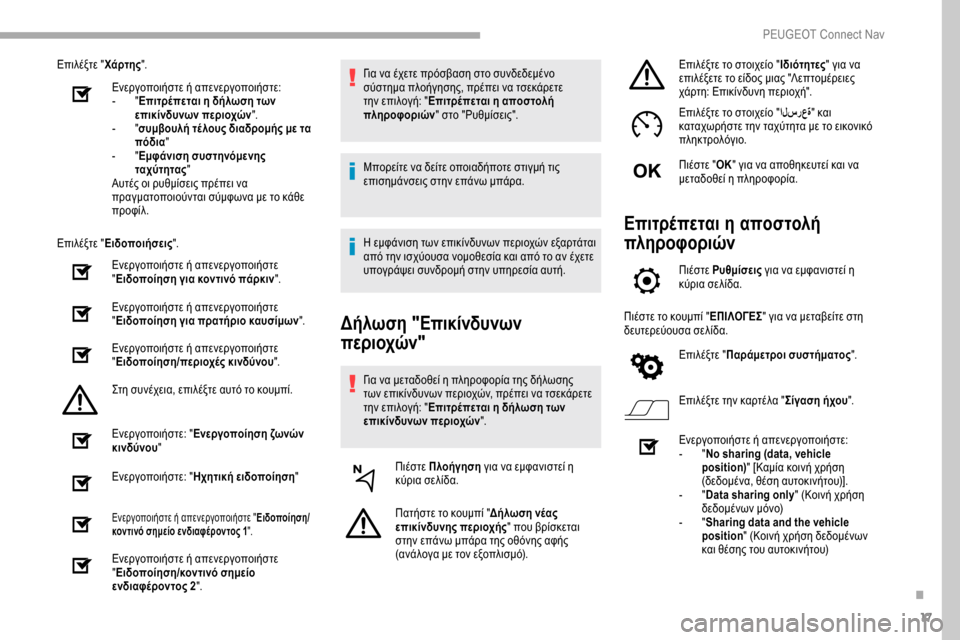
17
Επιλέξτε "Χάρτης".
Ενεργοποιήστε ή απενεργοποιήστε:
-
"Ε
πιτρέπεται η δήλωση των
επικίνδυνων περιοχών ".
-
"σ
υμβουλή τέ λους διαδρομής με τα
πόδια "
-
"Ε
μφάνιση συστηνόμενης
ταχύτητας "
Αυτές οι ρυθμίσεις πρέπει να
πραγματοποιούνται σύμφωνα με το κάθε
προφίλ.
Επιλέξτε " Ειδοποιήσεις ".
Ενεργοποιήστε ή απενεργοποιήστε
" Ειδοποίηση για κοντινό πάρκιν ".
Ενεργοποιήστε ή απενεργοποιήστε
" Ειδοποίηση για πρατήριο καυσίμων ".
Ενεργοποιήστε ή απενεργοποιήστε
" Ειδοποίηση/περιοχές κινδύνου ".
Στη συνέχεια, επιλέξτε αυτό το κουμπί.
Ενεργοποιήστε: " Ενεργοποίηση ζωνών
κινδύνου "
Ενεργοποιήστε: " Ηχητική ειδοποίηση "
Ενεργοποιήστε ή απενεργοποιήστε " Ειδοποίηση/
κοντινό σημείο ενδιαφέροντος 1 ".
Ενεργοποιήστε ή απενεργοποιήστε
"Ειδοποίηση/κοντινό σημείο
ενδιαφέροντος 2 ". Για να έχετε πρόσβαση στο συνδεδεμένο
σύστημα πλοήγησης, πρέπει να τσεκάρετε
την επιλογή: "
Επιτρέπεται η αποστολή
πληροφοριών " στο "Ρυθμίσεις".
Μπορείτε να δείτε οποιαδήποτε στιγμή τις
επισημάνσεις στην επάνω μπάρα.
Η εμφάνιση των επικίνδυνων περιοχών εξαρτάται
από την ισχύουσα νομοθεσία και από το αν έχετε
υπογράψει συνδρομή στην υπηρεσία αυτή.
Δήλωση "Επικίνδυνων
περιοχών"
Για να μεταδοθεί η πληροφορία της δήλωσης
των επικίνδυνων περιοχών, πρέπει να τσεκάρετε
την επιλογή: " Επιτρέπεται η δήλωση των
επικίνδυνων περιοχών ".
Πιέστε Πλοήγηση για να εμφανιστεί η
κύρια σελίδα.
Πατήστε το κουμπί " Δήλωση νέας
επικίνδυνης περιοχής " που βρίσκεται
στην επάνω μπάρα της οθόνης αφής
(ανάλογα με τον εξοπλισμό). Επιλέξτε το στοιχείο "
Ιδιότητες" για να
επιλέξετε το είδος μιας "Λεπτομέρειες
χάρτη: Επικίνδυνη περιοχή".
Επιλέξτε το στοιχείο " ال سر عة" και
καταχωρήστε την ταχύτητα με το εικονικό
πληκτρολόγιο.
Πιέστε " ΟΚ" για να αποθηκευτεί και να
μεταδοθεί η πληροφορία.
Επιτρέπεται η αποστολή
πληροφοριών
Πιέστε Ρυθμίσεις για να εμφανιστεί η
κύρια σελίδα.
Πιέστε το κουμπί " ΕΠΙΛΟΓΕΣ" για να μεταβείτε στη
δευτερεύουσα σελίδα.
Επιλέξτε "Παράμετροι συστήματος ".
Επιλέξτε την καρτέλα " Σίγαση ήχου".
Ενεργοποιήστε ή απενεργοποιήστε:
-
" N
o sharing (data, vehicle
position) " [Καμία κοινή χρήση
(δεδομένα, θέση αυτοκινήτου)].
-
" D
ata sharing only " (Κοινή χρήση
δεδομένων μόνο)
-
" S
haring data and the vehicle
position " (Κοινή χρήση δεδομένων
και θέσης του αυτοκινήτου)
.
P
Page 278 of 312
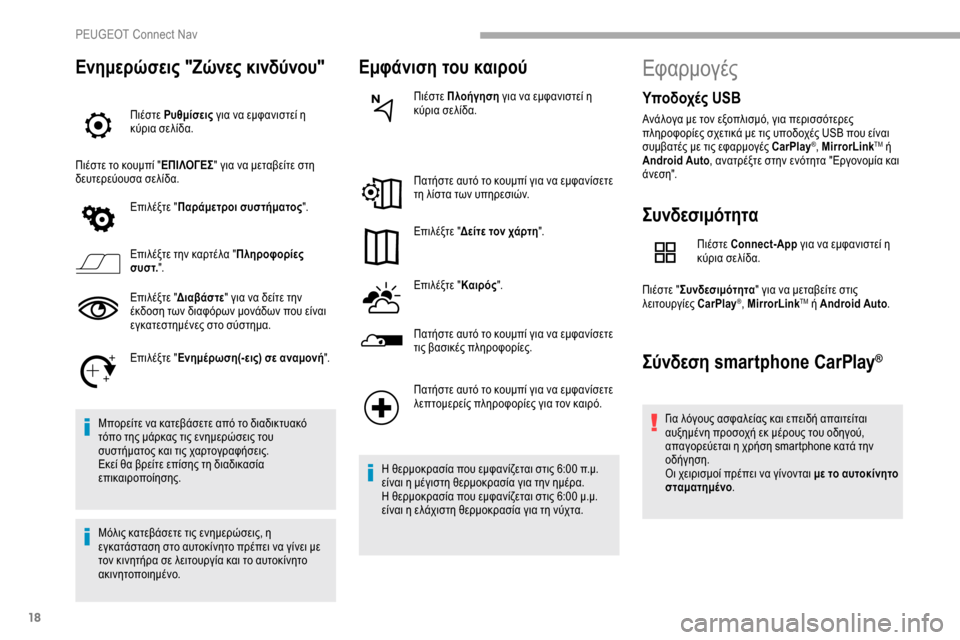
18
Ενημερώσεις "Ζώνες κινδύνου"
Πιέστε Ρυθμίσεις για να εμφανιστεί η
κύρια σελίδα.
Πιέστε το κουμπί " ΕΠΙΛΟΓΕΣ" για να μεταβείτε στη
δευτερεύουσα σελίδα.
Επιλέξτε "Παράμετροι συστήματος ".
Επιλέξτε την καρτέλα " Πληροφορίες
συσ τ. ".
Επιλέξτε " Διαβάστε " για να δείτε την
έκδοση των διαφόρων μονάδων που είναι
εγκατεστημένες στο σύστημα.
Επιλέξτε " Ενημέρωση(-εις) σε αναμονή ".
Μπορείτε να κατεβάσετε από το διαδικτυακό
τόπο της μάρκας τις ενημερώσεις του
συστήματος και τις χαρτογραφήσεις.
Εκεί θα βρείτε επίσης τη διαδικασία
επικαιροποίησης.
Μόλις κατεβάσετε τις ενημερώσεις, η
εγκατάσταση στο αυτοκίνητο πρέπει να γίνει με
τον κινητήρα σε λειτουργία και το αυτοκίνητο
ακινητοποιημένο.
Εμφάνιση του καιρού
Πιέστε Πλοήγηση για να εμφανιστεί η
κύρια σελίδα.
Πατήστε αυτό το κουμπί για να εμφανίσετε
τη λίστα των υπηρεσιών.
Επιλέξτε " Δείτε τον χάρτη ".
Επιλέξτε " Καιρός".
Πατήστε αυτό το κουμπί για να εμφανίσετε
τις βασικές πληροφορίες.
Πατήστε αυτό το κουμπί για να εμφανίσετε
λεπτομερείς πληροφορίες για τον καιρό.
Η θερμοκρασία που εμφανίζεται στις 6:00 π.μ.
είναι η μέγιστη θερμοκρασία για την ημέρα.
Η θερμοκρασία που εμφανίζεται στις 6:00 μ.μ.
είναι η ελάχιστη θερμοκρασία για τη νύχτα.
Εφαρμογές
Συνδεσιμότητα
Πιέστε Connect-App για να εμφανιστεί η
κύρια σελίδα.
Πιέστε " Συνδεσιμότητα " για να μεταβείτε στις
λειτουργίες CarPlay
®, MirrorLinkTM ή Android Auto .
Σύνδεση smartphone CarPlay®
Για λόγους ασφαλείας και επειδή απαιτείται
αυξημένη προσοχή εκ μέρους του οδηγού,
απαγορεύεται η χρήση smartphone κατά την
οδήγηση.
Οι χειρισμοί πρέπει να γίνονται με το αυτοκίνητο
σταματημένο .
Υποδοχές USB
Ανάλογα με τον εξοπλισμό, για περισσότερες
πληροφορίες σχετικά με τις υποδοχές USB που είναι
συμβατές με τις εφαρμογές CarPlay
®, MirrorLinkTM ή
Android Auto , ανατρέξτε στην ενότητα "Εργονομία και
ά νε σ η".
PEUGEOT Connect Nav
Page 279 of 312
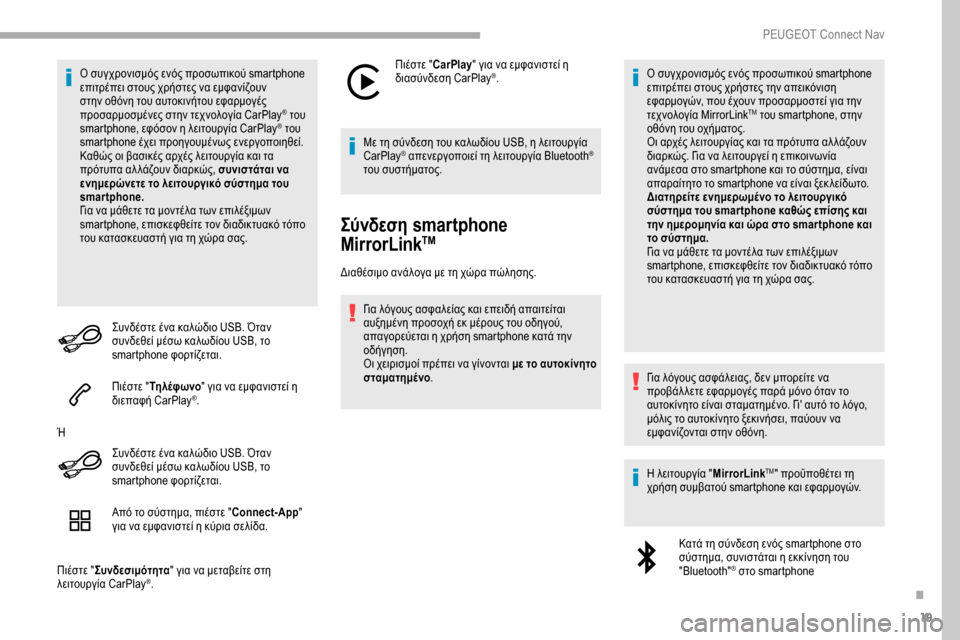
19
Ο συγχρονισμός ενός προσωπικού smartphone
επιτρέπει στους χρήστες να εμφανίζουν
στην οθόνη του αυτοκινήτου εφαρμογές
προσαρμοσμένες στην τεχνολογία CarPlay
® του
s
martphone, εφόσον η λειτουργία CarPlay® του
smartphone έχει προηγουμένως ενεργοποιηθεί.
Καθώς οι βασικές αρχές λειτουργία και τα
πρότυπα αλ λάζουν διαρκώς, συνιστάται να
ενημερώνετε το λειτουργικό σύστημα του
smartphone.
Για να μάθετε τα μοντέλα των επιλέξιμων
smartphone, επισκεφθείτε τον διαδικτυακό τόπο
του κατασκευαστή για τη χώρα σας.
Συνδέστε ένα καλώδιο USB. Όταν
συνδεθεί μέσω καλωδίου USB, το
smartphone φορτίζεται.
Πιέστε " Τη λέφ ωνο " για να εμφανιστεί η
διεπαφή CarPlay
®.
Ή Συνδέστε ένα καλώδιο USB. Όταν
συνδεθεί μέσω καλωδίου USB, το
smartphone φορτίζεται.
Από το σύστημα, πιέστε " Connect-App"
για να εμφανιστεί η κύρια σελίδα.
Πιέστε " Συνδεσιμότητα " για να μεταβείτε στη
λειτουργία CarPlay
®. Πιέστε "
CarPlay " για να εμφανιστεί η
διασύνδεση CarPlay
®.
Με τη σύνδεση του καλωδίου USB, η λειτουργία
CarPlay
® απενεργοποιεί τη λειτουργία Bluetooth®
του συστήματος.
Σύνδεση smartphone
MirrorLinkTM
Διαθέσιμο ανάλογα με τη χώρα πώλησης.
Για λόγους ασφαλείας και επειδή απαιτείται
αυξημένη προσοχή εκ μέρους του οδηγού,
απαγορεύεται η χρήση smartphone κατά την
οδήγηση.
Οι χειρισμοί πρέπει να γίνονται με το αυτοκίνητο
σταματημένο . Ο συγχρονισμός ενός προσωπικού smartphone
επιτρέπει στους χρήστες την απεικόνιση
εφαρμογών, που έχουν προσαρμοστεί για την
τεχνολογία MirrorLink
TM του smartphone, στην
οθόνη του οχήματος.
Οι αρχές λειτουργίας και τα πρότυπα αλ λάζουν
διαρκώς. Για να λειτουργεί η επικοινωνία
ανάμεσα στο smartphone και το σύστημα, είναι
απαραίτητο το smartphone να είναι ξεκ λείδωτο.
Διατηρείτε ενημερωμένο το λειτουργικό
σύστημα του smar tphone καθώς επίσης και
την ημερομηνία και ώρα στο smar tphone και
το σύστημα.
Για να μάθετε τα μοντέλα των επιλέξιμων
smartphone, επισκεφθείτε τον διαδικτυακό τόπο
του κατασκευαστή για τη χώρα σας.
Για λόγους ασφάλειας, δεν μπορείτε να
προβάλ λετε εφαρμογές παρά μόνο όταν το
αυτοκίνητο είναι σταματημένο. Γι' αυτό το λόγο,
μόλις το αυτοκίνητο ξεκινήσει, παύουν να
εμφανίζονται στην οθόνη.
Η λειτουργία " MirrorLink
TM" προϋποθέτει τη
χρήση συμβατού smartphone και εφαρμογών.
Κατά τη σύνδεση ενός smartphone στο
σύστημα, συνιστάται η εκκίνηση του
"Bluetooth"
® στο smartphone
.
PEUGEOT Connect Nav
Page 280 of 312
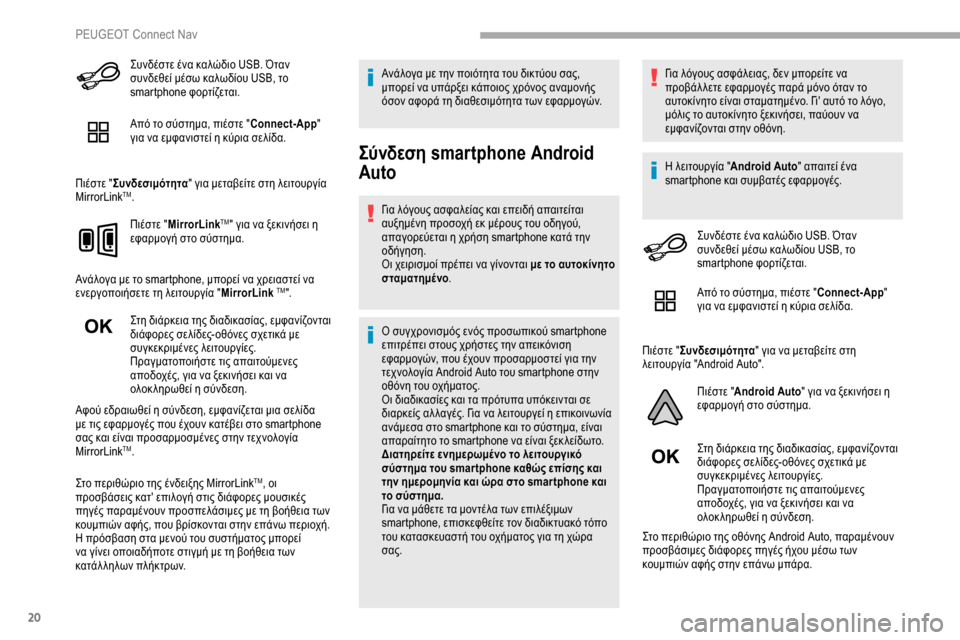
20
Συνδέστε ένα καλώδιο USB. Όταν
συνδεθεί μέσω καλωδίου USB, το
smartphone φορτίζεται.
Από το σύστημα, πιέστε "Connect-App"
για να εμφανιστεί η κύρια σελίδα.
Πιέστε " Συνδεσιμότητα " για μεταβείτε στη λειτουργία
MirrorLink
TM.
Πιέστε " MirrorLink
TM" για να ξεκινήσει η
εφαρμογή στο σύστημα.
Ανάλογα με το smartphone, μπορεί να χρειαστεί να
ενεργοποιήσετε τη λειτουργία " MirrorLink
TM".
Στη διάρκεια της διαδικασίας, εμφανίζονται
διάφορες σελίδες- οθόνες σχετικά με
συγκεκριμένες λειτουργίες.
Πραγματοποιήστε τις απαιτούμενες
αποδοχές, για να ξεκινήσει και να
ολοκ ληρωθεί η σύνδεση.
Αφού εδραιωθεί η σύνδεση, εμφανίζεται μια σελίδα
με τις εφαρμογές που έχουν κατέβει στο smartphone
σας και είναι προσαρμοσμένες στην τεχνολογία
MirrorLink
TM.
Στο περιθώριο της ένδειξης MirrorLink
TM, οι
προσβάσεις κατ' επιλογή στις διάφορες μουσικές
πηγές παραμένουν προσπελάσιμες με τη βοήθεια των
κουμπιών αφής, που βρίσκονται στην επάνω περιοχή.
Η πρόσβαση στα μενού του συστήματος μπορεί
να γίνει οποιαδήποτε στιγμή με τη βοήθεια των
κατάλ ληλων πλήκτρων. Ανάλογα με την ποιότητα του δικτύου σας,
μπορεί να υπάρξει κάποιος χρόνος αναμονής
όσον αφορά τη διαθεσιμότητα των εφαρμογών.
Σύνδεση smartphone Android
Auto
Για λόγους ασφαλείας και επειδή απαιτείται
αυξημένη προσοχή εκ μέρους του οδηγού,
απαγορεύεται η χρήση smartphone κατά την
οδήγηση.
Οι χειρισμοί πρέπει να γίνονται
με το αυτοκίνητο
σταματημένο .
Ο συγχρονισμός ενός προσωπικού smartphone
επιτρέπει στους χρήστες την απεικόνιση
εφαρμογών, που έχουν προσαρμοστεί για την
τεχνολογία Android Auto του smartphone στην
οθόνη του οχήματος.
Οι διαδικασίες και τα πρότυπα υπόκεινται σε
διαρκείς αλ λαγές. Για να λειτουργεί η επικοινωνία
ανάμεσα στο smartphone και το σύστημα, είναι
απαραίτητο το smartphone να είναι ξεκ λείδωτο.
Διατηρείτε ενημερωμένο το λειτουργικό
σύστημα του smar tphone καθώς επίσης και
την ημερομηνία και ώρα στο smar tphone και
το σύστημα.
Για να μάθετε τα μοντέλα των επιλέξιμων
smartphone, επισκεφθείτε τον διαδικτυακό τόπο
του κατασκευαστή του οχήματος για τη χώρα
σας. Για λόγους ασφάλειας, δεν μπορείτε να
προβάλ λετε εφαρμογές παρά μόνο όταν το
αυτοκίνητο είναι σταματημένο. Γι' αυτό το λόγο,
μόλις το αυτοκίνητο ξεκινήσει, παύουν να
εμφανίζονται στην οθόνη.
Η λειτουργία "
Android Auto " απαιτεί ένα
smartphone και συμβατές εφαρμογές.
Συνδέστε ένα καλώδιο USB. Όταν
συνδεθεί μέσω καλωδίου USB, το
smartphone φορτίζεται.
Από το σύστημα, πιέστε " Connect-App"
για να εμφανιστεί η κύρια σελίδα.
Πιέστε " Συνδεσιμότητα " για να μεταβείτε στη
λειτουργία "Android Auto".
Πιέστε "Android Auto " για να ξεκινήσει η
εφαρμογή στο σύστημα.
Στη διάρκεια της διαδικασίας, εμφανίζονται
διάφορες σελίδες- οθόνες σχετικά με
συγκεκριμένες λειτουργίες.
Πραγματοποιήστε τις απαιτούμενες
αποδοχές, για να ξεκινήσει και να
ολοκ ληρωθεί η σύνδεση.
Στο περιθώριο της οθόνης Android Auto, παραμένουν
προσβάσιμες διάφορες πηγές ήχου μέσω των
κουμπιών αφής στην επάνω μπάρα.
PEUGEOT Connect Nav